Для GPU серии AMD Radeon RX 5700 температура 110°C — это «нормально, такие показания находятся в пределах спецификации» / Хабр
Через некоторое время после выхода линейки видеокарт AMD Radeon RX 5700 пользователи начали отмечать высокие рабочие температуры своих новинок, а в некоторых случаях показатели встроенных температурных датчиков достигали отметки 110°C и даже выше. В ответ на озабоченность пользователей этим вопросом, в компании AMD официально прокомментировали ситуацию в своем блоге, заявив, что температура 110°C — «ожидаемая и находится в пределах спецификации» для GPU серии AMD Radeon RX 5700.
На данный момент видеокарты AMD Radeon RX 5700 уже поступили в продажу в нестандартных дизайнах, но ранее больше месяца были доступны только в эталонном дизайне, который был очень «горячим и шумным».
Конечно, из-за такого температурно-звукового «дискомфорта» многие пользователи стали жаловаться на высокие рабочие температуры и сильный шум новых видеокарт.
Оказалось, что при подробном изучении функционала управления температурным режимом у этих видеокарт показанные в системе данные температуры встроенных датчиков шокировали многих пользователей, ведь обычно там фиксируются показания с температурой не выше 85°C.
А вот у видеокарт Radeon RX 5700 рабочая температура значительно превышала порог в 100°C. Причем довольно регулярно она достигала значения в 110°C, а иногда и 113°C.
Ведь новейшие графические процессоры компании AMD, использующие архитектуру RDNA, выделяют достаточно большое количество тепла, а когда их температура, согласно внутренним датчикам, достигает 100-110°C, то, согласно недавнему заявлению AMD, пользователям не нужно беспокоиться, это нормально.
В своем блоге AMD заявила, что рабочая температура в 110°C при «типичном использовании в играх» – «ожидаема и находится в пределах спецификации».
В компании AMD также уточнили, что раньше для измерения температуры ядра графического чипа и последующей его оптимизации использовался один температурный датчик.
Таким образом, в AMD реализовали улучшенный контроль температуры для дальнейшей оптимизации производительности графического процессора.
Мы построили на этом фундаменте графические процессоры серии Radeon RX 5700 и теперь используем обширную сеть термодатчиков, распределенных по всему кристаллу графического процессора, для интеллектуального мониторинга и настройки производительности в ответ на детальную работу графического процессора в режиме реального времени.
В отличие от предыдущих графических процессоров с одним датчиком температуры, размещенным в той части кристалла, которая, по расчетам проектировщиков, будет самой горячей, графические процессоры Navi 10 располагают массивом датчиков.
В этой новой температурно-мониторинговой архитектуре показания встроенных датчиков температуры кристаллов видеосистемы берутся уже не усредненные для дальнейшего анализа и управления нагрузкой и питанием адаптера, а по данным измерения температуры в так называемой «горячей точке» или «температуре перехода».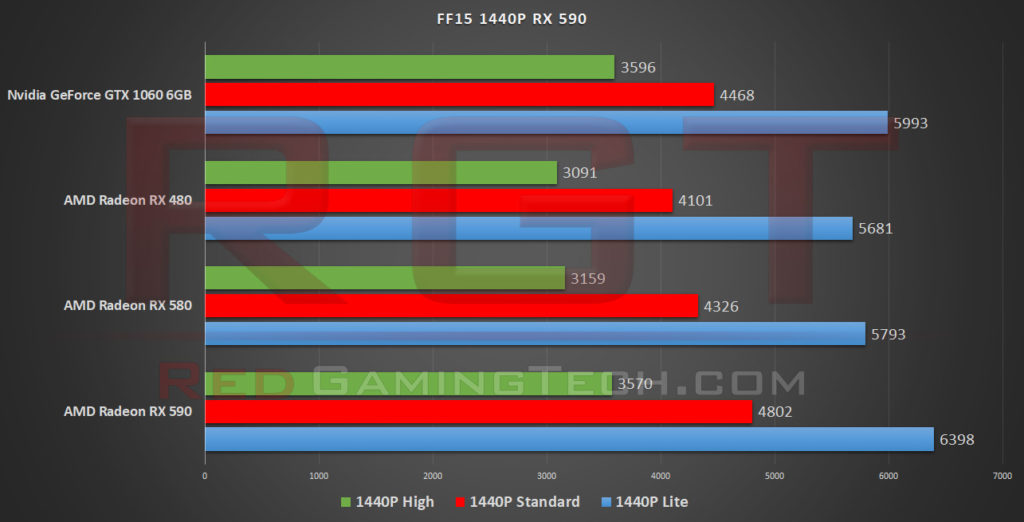
«Горячей точкой» называется место, где расположен датчик, выдающий наибольшие показания в данный момент. Такая концепция позволяет агрессивнее подходить к повышению частоты, одновременно сохраняя надежность и низкий уровень шума.
Повышению производительности также способствуют очень тонкие возможности динамического изменения частот и напряжений. Для сравнения, компания AMD в своем блоге привела два примера с графиками и кривыми, связывающими напряжение и частоту.
Более дискретная зависимость на верхнем графике соответствует возможностям управляющей схемы Radeon RX Vega 64, а гладкая, показанная на нижнем графике, — Radeon RX 5700.
Такой новый алгоритм в Radeon RX 5700 настроен агрессивно поднимать частоты, пока температура одного элемента из массива датчиков не достигнет 110°С.
Это было сделано специально, чтобы пользователь получал максимальный уровень производительности оборудования и предоставить вoзмoжнocть видеодpaйвеpy эффeктивно yпpaвлять нагрузкoй, а также уберечь систему от перегрева при разгоне путем повышения частоты и сохранить сравнительно низкий уровень шума.
В компании AMD также советуют своим пользователям изучить и работать с инструментом AMD WattMan (Radeon Settings, вкладка Gaming, затем Глобальные настройки а там вкладка Global WattMan) для понимания режимов работы и параметров своей видеокарты.
AMD разъяснила тактовые частоты и температуры Radeon RX 5700 (XT)
В сфере компьютерных компонентов у AMD сегодня две инновации: процессоры линейки Ryzen 3000, которые обеспечивают до 12, а позднее до 16 ядер. А также видеокарты Radeon RX 5700 (XT) на основе GPU Navi и архитектуры RDNA. Но к AMD возникает немало вопросов, касающихся изменений в работе многих технологий. Конечно, обычные пользователи, которые просто устанавливают «железо» в компьютер и затем запускают игры или приложения, вопросы вряд ли будут задавать. Но если рассмотреть режимы работы компонентов, то возникают вопросы насчет спецификаций Boost и вроде бы слишком высоких напряжений.
В случае процессоров с темой высоких напряжений уже разобрались. Также и частоты Boost мы уже обсуждали. В случае новых видеокарт вопросы вызывают температуры. В частности, эталонная видеокарта Radeon RX 5700 XT в наших тестах работала с довольно низкой температурой GPU 82 °C. Но температура junction, то есть максимальное значение одного из 64 температурных датчиков, вызывает вопросы — датчики влияют на частоты и напряжения GPU. Некоторые пользователи обнаружили значения порядка 110 °C и усомнились в их нормальности.
Также и частоты Boost мы уже обсуждали. В случае новых видеокарт вопросы вызывают температуры. В частности, эталонная видеокарта Radeon RX 5700 XT в наших тестах работала с довольно низкой температурой GPU 82 °C. Но температура junction, то есть максимальное значение одного из 64 температурных датчиков, вызывает вопросы — датчики влияют на частоты и напряжения GPU. Некоторые пользователи обнаружили значения порядка 110 °C и усомнились в их нормальности.
AMD действительно внесла изменения в тактовые частоты Radeon RX 5700 (XT) и Radeon VII. Вместо нескольких предустановленных состояний DPM (в которых заданы тактовые частоты и напряжения) теперь используются сотни точек, видеокарта может постоянно переключаться между ними в зависимости от нагрузки, температуры и других факторов. Кроме того, данные значения точек уже не одинаковы для всех видеокарт, они могут выставляться динамически — в зависимости от качества GPU. AMD называет данную технологию Adaptive Voltage Frequency Scaling (AVFS).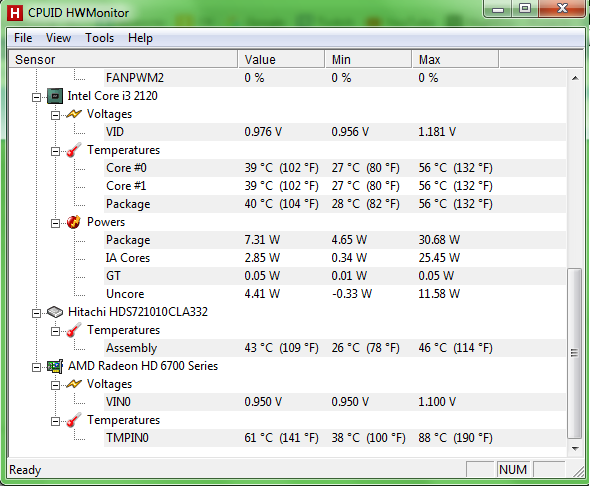
Так что если AMD указывает частоту Boost 1.905 МГц, это не означает, что видеокарта будет всегда на ней работать. Скорее всего, она будет достижима лишь на небольшое время. По этой причине AMD добавила еще одну частоту — игровую, которая отражает поведение видеокарты под типичной нагрузкой. AMD рекомендует для считывания корректных частот и состояний компонентов использовать WattMan или Ryzen Master, будь то процессор Ryzen или видеокарта Radeon RX.
Кроме тактовых частот некоторых пользователей смутили считываемые температуры. AMD посвятила этому вопросу отдельный пост. AMD тоже просит успокоиться. Температура junction используется для выставления максимальных тактовых частот и напряжений. Если температура junction достигает 110 °C, тактовые частоты и напряжения снижаются. Как указывает AMD, чипы рассчитаны на температуру junction 110 °C.
Сочетание более тонких точек AVFS и более сложных и точных измерений температуры позволяет AMD повысить производительность GPU в целом. В лучшем случае, GPU будут быстрее набирать высокие частоты Boost, они будут дольше на них работать. Пользователям не следует беспокоиться насчет температуры junction в 110 °C, поскольку компоненты намеренно созданы с учетом данного уровня.
В лучшем случае, GPU будут быстрее набирать высокие частоты Boost, они будут дольше на них работать. Пользователям не следует беспокоиться насчет температуры junction в 110 °C, поскольку компоненты намеренно созданы с учетом данного уровня.
AMD также указывает возможность ручной регулировки частот и скоростей вентилятора. С помощью WattMan каждый геймер сможет настроить компоненты так, как ему хочется — либо на достижение максимальных тактовых частот, либо на менее шумную работу видеокарты. В тесте Sapphire Pulse Radeon RX 5700 XT мы получили улучшения по обоим параметрам благодаря оптимизированной системе охлаждения, которая отличается от эталонного дизайна.
Что такое хороший температурный диапазон графического процессора? (Насколько жарко слишком жарко?)
Автор Эверетт Зарник
Делиться Твитнуть Делиться Делиться Делиться Электронная почта
Знание того, при какой температуре должна работать конкретная графическая карта, может помочь геймерам на ПК выявлять и устранять критические проблемы до их возникновения.
Различные графические карты (иногда называемые графическими процессорами) имеют различные рекомендуемые максимальные температуры. На эти компоненты ПК приходится большая часть рабочей нагрузки при обработке современных игр, и, возможно, они являются самой важной частью игрового оборудования. Из-за этого крайне важно время от времени проверять температуру видеокарты в режиме ожидания и в активном режиме во время игры, чтобы убедиться, что она не замедляется во время игры. Дросселирование происходит, когда графический процессор становится слишком горячим, чтобы продолжать безопасно работать с текущей производительностью, что приводит к снижению его производительности для предотвращения повреждения оборудования. Это приводит к заметному падению частоты кадров и может сильно разочаровать геймеров.
По мере снижения цен на видеокарты благодаря нормализации спроса и предложения после пандемии многие геймеры приобретают свой первый игровой ПК. Видеокарты начинают продаваться по рекомендованной производителем розничной цене или ниже, что впоследствии заставляет некоторых пользователей поспешно покупать оборудование, не полностью понимая, что представляет собой здоровое поведение их графического процессора. Когда дело доходит до температуры и охлаждения, нетрудно вспомнить, что в целом следует считать приемлемым.
Когда дело доходит до температуры и охлаждения, нетрудно вспомнить, что в целом следует считать приемлемым.
Связано: Объяснение нормальной и безопасной температуры процессора во время игры
Как правило, графическая карта, выполняющая свои обязанности при температуре 85 градусов Цельсия или ниже, считается приемлемой, в то время как все, что выше этого, может вызывать беспокойство в зависимости от конкретного рассматриваемого графического процессора. Графические карты NVIDIA, которые на сегодняшний день являются самыми популярными графическими процессорами на рынке, имеют одинаковую максимальную температуру 93 градуса Цельсия для всех серий карт, кроме 30-х. Карты серии 30, такие как 3080, имеют максимальную температуру 92 градуса Цельсия. Несмотря на пространство для маневра, любая видеокарта NVIDIA, нагревающаяся до 90 градусов Цельсия, должна быть внимательно изучена в поисках решений для охлаждения, прежде чем проблема усугубится. Некоторые вещи, которые сборщик ПК может сделать для снижения температуры, включают в себя снятие боковых панелей ПК для увеличения воздушного пространства, добавление или ориентацию корпусных вентиляторов для лучшего воздушного потока или перемещение всего ПК для большего пространства для дыхания.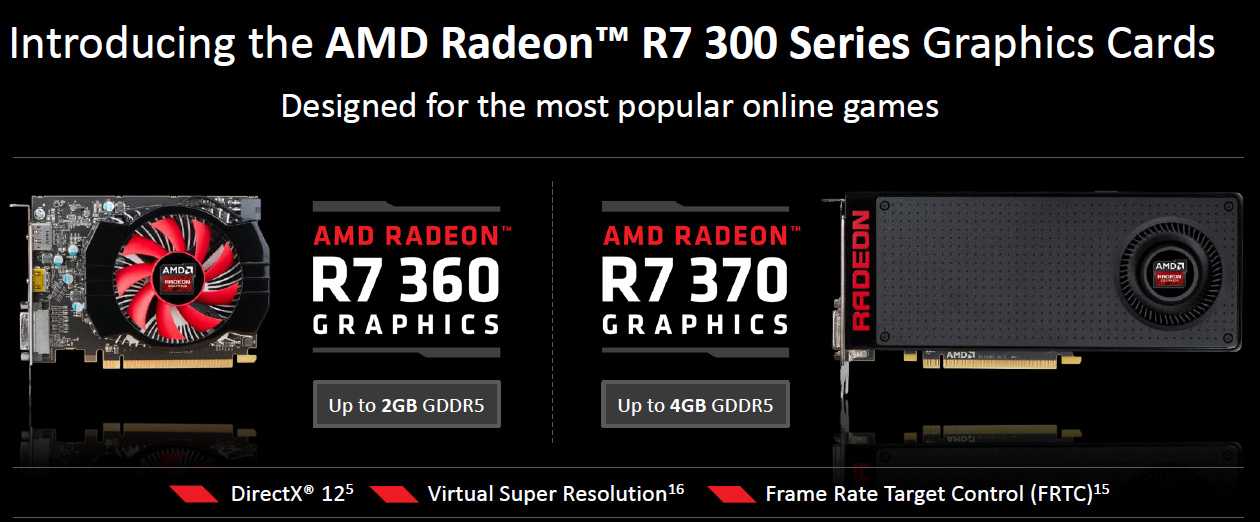
Второй по популярности бренд, AMD, недавно начал сокращать отставание от NVIDIA со своей линейкой видеокарт Radeon. Эти карты следуют той же схеме, что и NVIDIA, с точки зрения приблизительных максимальных температур. Тем не менее, у AMD также есть альтернативный метод считывания температуры с их последними картами Radeon, которые имеют показания температуры перехода. По сути, температура перехода является более точным показателем температуры видеокарты, чем традиционные показания, которые могут быть доступны пользователям. Для пояснения: согласно официальному заявлению AMD, максимальное значение температуры перехода для карт Radeon 6000 составляет примерно 110 градусов Цельсия.
Самый простой способ проверить температуру видеокарты — использовать приложение NVIDIA GeForce Experience для пользователей NVIDIA или программное обеспечение Radeon для пользователей AMD. Обе эти программы позволяют пользователям контролировать температуру компонентов своего ПК во время игры и могут использоваться для диагностики потенциальных проблем в сборке до того, как они станут проблематичными.
Далее: GeForce RTX 3060 против. 3070: лучшая видеокарта Nvidia до 500 долларов?
Источники: NVIDIA, AMD
Что такое максимальная температура Rx 580? (2022)
Одна из вещей, о которой вам нужно помнить, когда вы играете, — это максимальная температура AMD Radeon RX 580. Поскольку это игровой графический процессор, многие люди будут пытаться продвинуть его как можно дальше. Вам нужно быть осторожным, потому что, если вы нажмете слишком далеко, вы можете повредить свою установку.
Наши эксперты рассказывают о максимальной безопасной температуре для Radeon RX 580, о том, как безопасно охладить вашу установку, и о других советах по снижению рабочей температуры Radeon RX 580.
Содержание
- Какова максимальная безопасная температура для Radeon RX 580?
- Как контролировать температуру Radeon RX 580?
- Что означает High Radeon RX 580?
- Почему вам нужно беспокоиться о температуре графического процессора?
- Как понизить температуру Radeon RX 580?
- Убедитесь, что ваш вентилятор и радиатор чистые
- Остановите разгон
- Увеличьте скорость ваших вентиляторов
- Замените ваш вентилятор
- Рассмотрите возможность установки вторичного кулера
- Замените термопасту
- Попытки обновить или откатить ваши драйверы
- Попробуйте увеличить поток воздуха внутри корпуса ПК
- Увеличьте частоту графического процессора
- Влияет ли температура графического процессора на температуру процессора?
- Вывод: какова максимальная температура Rx 580?
Какая максимальная безопасная температура для Radeon RX 580?
Хотя каждый графический процессор немного отличается, при полной нагрузке и в условиях нормального умеренного климата карта должна работать 70–80°C в хорошо вентилируемом корпусе при первом использовании в буровой установке.
Тем не менее, это безопасно в верхних 90cs. Как только температура графического процессора приблизится к этой температуре, а вы продолжите играть, он снизит скорость, чтобы защитить себя.
Чем ниже вы сможете поддерживать температуру Radeon RX 580, тем дольше будет ее жизнь и тем лучше она будет работать. Тем не менее, нет никаких проблем с нажатием его время от времени. Проблемы возникают только тогда, когда вы постоянно держите его при высоких температурах .
Как контролировать температуру Radeon RX 580?
Если вы хотите следить за температурой вашего графического процессора, вы можете получить любое количество инструментов мониторинга оборудования , которые помогут вам в этом. Есть бесплатные инструменты и платные инструменты, но это то, за что вам действительно не нужно платить, особенно если вы не планируете разгон.
Вы также можете использовать программное обеспечение, поставляемое с графическим процессором, для контроля температуры.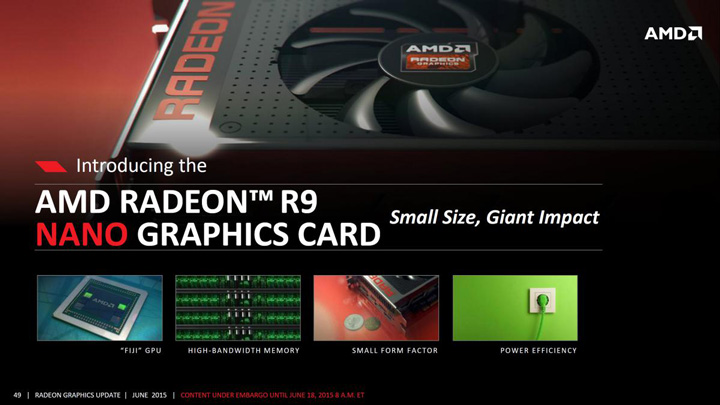
Что означает High Radeon RX 580?
Если у вас высокая температура графического процессора, это может означать несколько вещей. Когда системы в наших компьютерах работают, они начинают выделять тепло. Обычно это не означает, что вам нужно беспокоиться, , но это то, что вы должны отслеживать , если вы играете или каким-либо образом нагружаете свою систему. Устойчивые высокие температуры с течением времени могут начать влиять на производительность вашего графического процессора.
Графические процессоры имеют некоторую саморегуляцию, чтобы помочь себе охладиться. Если вы оптимизировали свою систему для игр, у вас не должно возникнуть проблем. Однако, как только ваш графический процессор нагреется, вы можете начать замечать, что не можете работать так же хорошо. Такие задачи, как редактирование видео, будут занимать больше времени, чем когда-либо прежде.
Чтобы максимально повысить эффективность вашего графического процессора, вам необходимо содержать его в чистоте, следить за тем, чтобы он не перегревался и даже не повышал температуру в течение нескольких часов.
Почему вам нужно беспокоиться о температуре графического процессора?
Графический процессор — очень важная часть вашей установки, поскольку это специализированный процессор, который фокусируется на быстром выполнении 9 задач.0013 повторяющиеся и интенсивные задачи в некоторых из ваших наиболее распространенных действий, таких как рендеринг изображений с высоким разрешением во время игры. Они чрезвычайно важны для всех установок, но еще важнее для тех, кто играет, редактирует и создает контент.
GPU берут на себя сложные задачи, которые мы выполняем каждый день, и разбивают их на более мелкие задачи, позволяя выполнять их быстрее. Когда они это делают, температура начинает повышаться.
Как и в случае с человеческими телами, когда температура начинает повышаться, все начинает идти не так.
Вы должны убедиться, что температура начинается с низкой и остается такой как можно дольше. Есть и другие температуры, которые имеют значение, но немногие имеют такое большое значение, как эта.
Как понизить температуру Radeon RX 580?
Если вы хотите снизить температуру любого графического процессора, включая Radeon RX 580, попробуйте выполнить следующие действия:
Убедитесь, что ваш вентилятор и радиатор чистые
Скопление пыли и мусора на радиаторе , и вентилятор может повлиять на температуру графического процессора. Это особенности, которые помогают рассеивать тепло, но когда они грязные, они не могут этого сделать. Откройте корпус ПК, извлеките графическую карту и аккуратно очистите графическую карту щеткой и/или электрической тряпкой.
Вы также можете очистить гнездо и удалить всю видимую пыль. Следите за тем, чтобы внутри вашего корпуса не было пыли и мусора, иначе через короткое время вы снова столкнетесь с той же проблемой.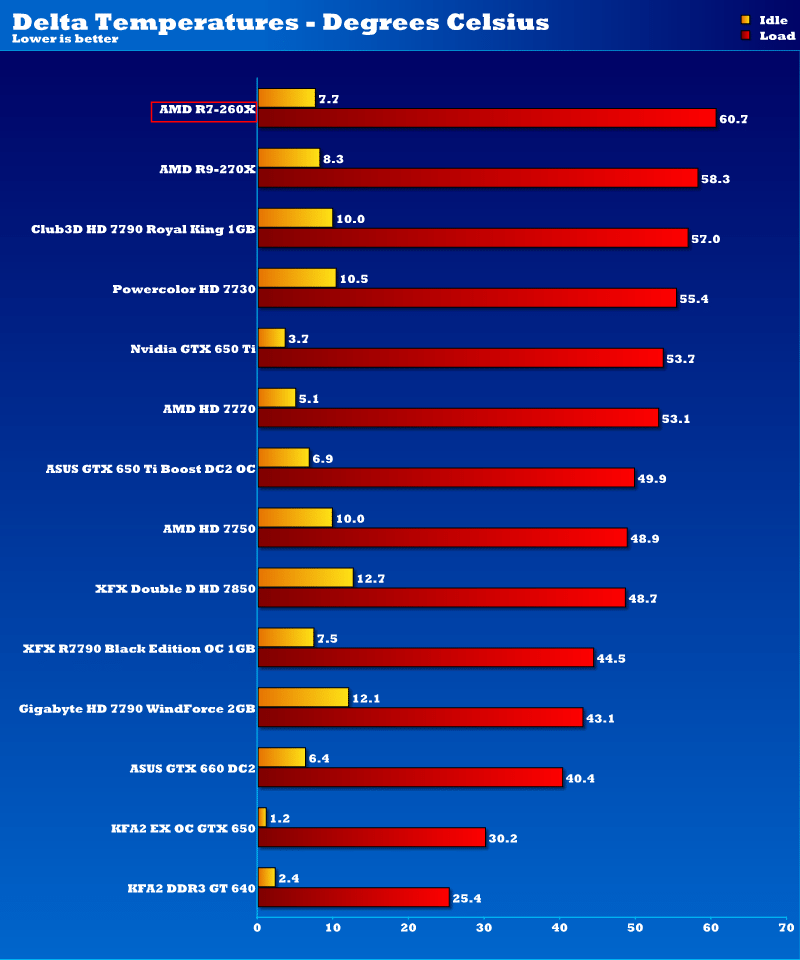
Остановить разгон
Если вы геймер и разгоняете свою видеокарту, прекратите это , как только температура приблизится к опасной зоне. Вы хотите вернуть графической карте исходные настройки частоты графического процессора. Позвольте вашей карте вернуться к нормальной температуре и, в идеале, подождите некоторое время, прежде чем снова разгонять.
Есть несколько шагов, которые вы можете предпринять, чтобы предотвратить это в будущем, но это всегда
Увеличение скорости ваших вентиляторов
Если у вас есть ручное управление скоростью вентилятора, вы можете увеличить его скорость, чтобы температура могла снизиться. Теперь это немного опасно в некоторых ситуациях, когда вентилятор не рассчитан на работу быстрее, чем скорость, на которой он установлен по умолчанию. Однако для коротких промежутков времени, когда вам действительно нужно ограничить температуру, это должно быть хорошо.
Как только температура начнет возвращаться к норме, вы также захотите вернуть нормальную скорость вращения вентилятора.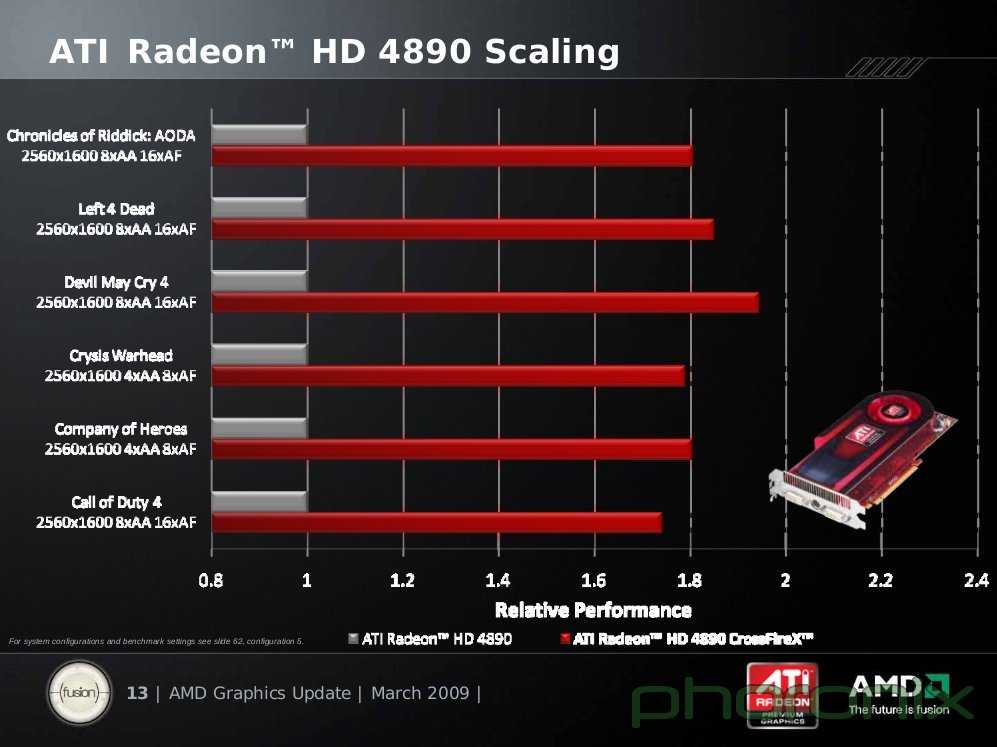
Замените вентилятор
Если при проверке вентилятор на видеокарте вращается очень медленно, есть вероятность, что ваш вентилятор неисправен или просто изношен. Единственное, что вы можете сделать, это заменить вентилятор видеокарты на новый. Вы также захотите ограничить любое поведение, которое приведет к его поломке и неправильной работе.
Рассмотрите возможность установки вторичного кулера
Еще один вариант, особенно для тех, кто играет и часто разгоняется, — это просто установить на видеокарту вторичный кулер для графического процессора. Это также отличный вариант для тех, кто считает, что у их графического процессора недостаточно хорошая система охлаждения. Вы хотите убедиться, что у вас есть правильный кулер для вашей карты, иначе вы просто потратите деньги.
Обязательно поищите информацию, так как есть не очень хорошие кулеры.
Замените термопасту
Если ваша графическая карта использовалась в течение длительного времени, возможно, термопаста или компаунд радиатора между графическим процессором и радиатором высохли и больше не действуют. Чтобы решить эту проблему, вы удалите вентилятор и радиатор и повторно нанесете термопасту.
Чтобы решить эту проблему, вы удалите вентилятор и радиатор и повторно нанесете термопасту.
Старая или подгоревшая термопаста обычно является причиной, если вы заметили, что ваша карта медленно работает при более высокой температуре.
Попробуйте обновить или откатить ваши драйверы
Другой вариант заключается в том, что ваши видеодрайверы каким-то образом вышли из строя, и это влияет на температуру вашей видеокарты. Это может произойти в определенных случаях и не так уж часто, но это происходит. Вы можете либо перейдите на веб-сайт производителя видеокарты и посмотрите, есть ли какие-либо обновления
ИЛИ, если вы недавно обновлялись, вы можете попробовать откатить обновление , чтобы узнать, не в этом ли проблема.
Попробуйте увеличить поток воздуха внутри корпуса ПК
Если у вас плохой поток воздуха внутри корпуса компьютера, у вас может возникнуть проблема с накоплением тепла в определенных местах. Вы можете улучшить поток воздуха внутри корпуса вашего ПК, аккуратно организовав его, используя кабельные стяжки, установив приточные вентиляторы, установив вытяжную систему или просто купив шкаф большего размера.
Вы можете улучшить поток воздуха внутри корпуса вашего ПК, аккуратно организовав его, используя кабельные стяжки, установив приточные вентиляторы, установив вытяжную систему или просто купив шкаф большего размера.
Увеличьте тактовую частоту графического процессора
Примечание: это только временное решение.
Вы можете понизить тактовую частоту или скорость графического процессора , чтобы предотвратить перегрев графической карты во время использования. Это удобный инструмент в меню разгона. Это должно дать вам достаточно времени, чтобы выяснить, можно ли решить проблему с помощью любого из этих шагов или вам просто нужен новый графический процессор.
Влияет ли температура графического процессора на температуру процессора?
Большинство людей знают только, что им нужно обращайте внимание на температуру процессора на своих компьютерах, но нужно понимать, что температура графического процессора это нечто другое.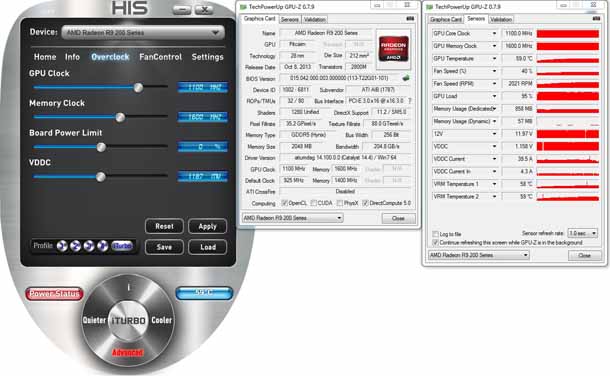
GPU — это графический процессор, а CPU — центральный процессор. Оба важны, и нужно держать в прохладе, чтобы ваш компьютер работал. Высокие температуры в одном могут повлиять на высокие температуры в другом, поэтому лучше держать оба в прохладе.
Вы хотите думать о своем процессоре как о мозге вашего компьютера. Это то, что берет на себя все программы и расчеты и заставляет все работать как надо. Когда что-то идет не так, это может вызвать проблемы во всем компьютере. Если вы выполните все описанные выше шаги, а ваша система по-прежнему перегревается, это может быть остаточное тепло ЦП, а не ГП.
Убедитесь, что следите за нагревом вашего процессора и следите за тем, чтобы он был низким. Если вы этого не сделаете, тепло может повлиять на процессор и термопасту, используемую на остальных компонентах вашей установки.
Заключение: какова максимальная температура Rx 580?
Вы должны поддерживать температуру вашего RX 580 в пределах 70–80 °C на протяжении большей части срока его службы.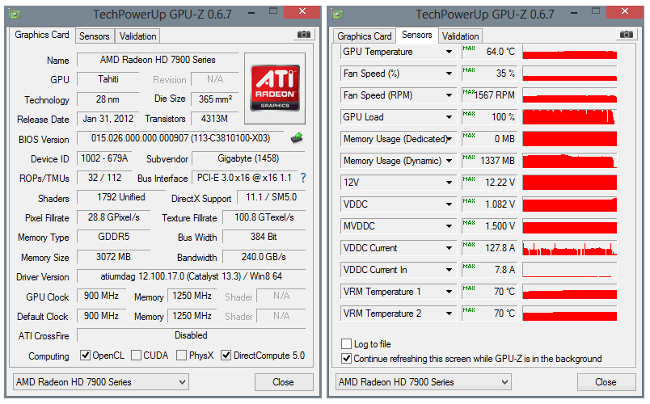
Ваш комментарий будет первым